1、打开矩形选框打开ps选择“矩形选框工具”;
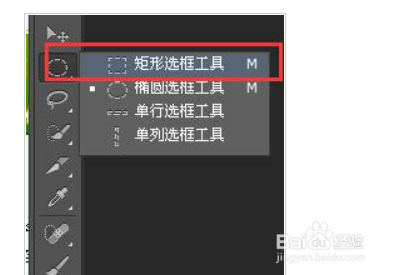
2、绘制矩形选区在文档中绘制一个矩形选区;
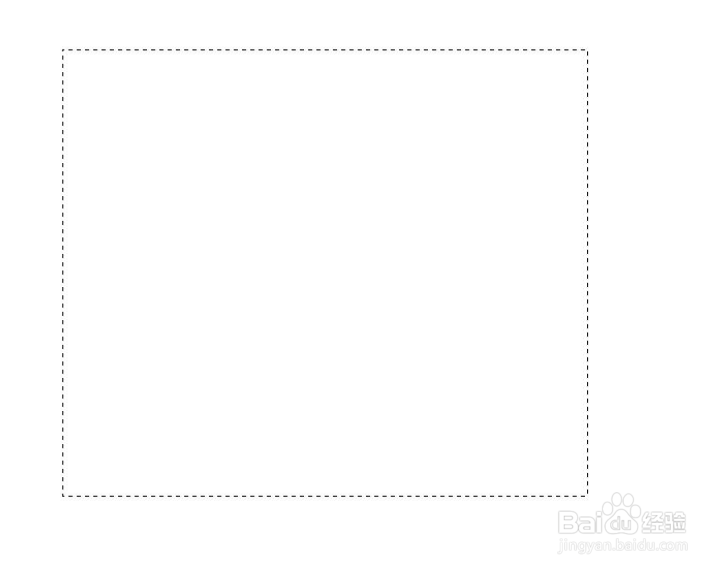
3、点击减去选区在属性栏中选择“减去选区”;

4、绘制小矩形用“矩形选框工具”,在内部绘制一个矩形;这样大的矩形就被减掉了刚刚绘制的小矩形;
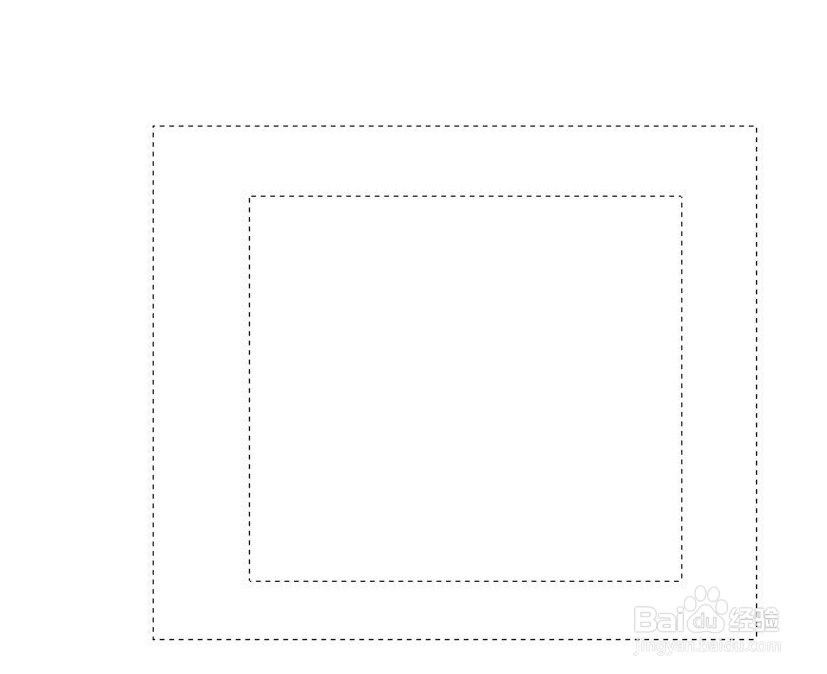
5、选择填充图案选择菜单栏点击编辑选择填充图案;
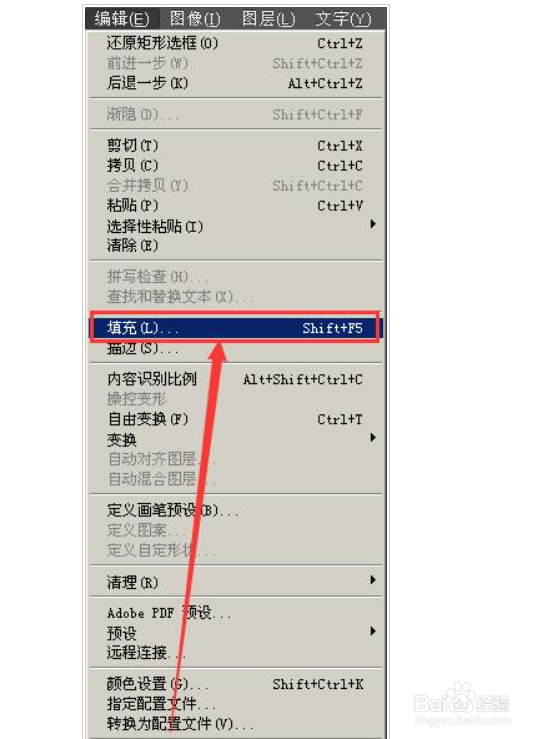

6、边框完成返回PS首页,边框做好了。

时间:2024-10-12 23:29:39
1、打开矩形选框打开ps选择“矩形选框工具”;
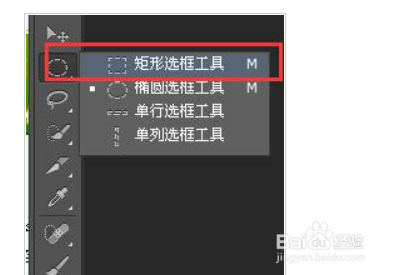
2、绘制矩形选区在文档中绘制一个矩形选区;
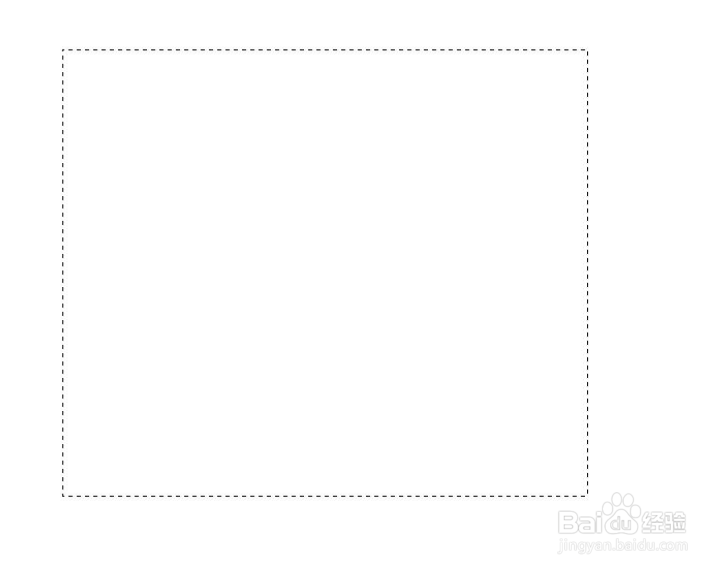
3、点击减去选区在属性栏中选择“减去选区”;

4、绘制小矩形用“矩形选框工具”,在内部绘制一个矩形;这样大的矩形就被减掉了刚刚绘制的小矩形;
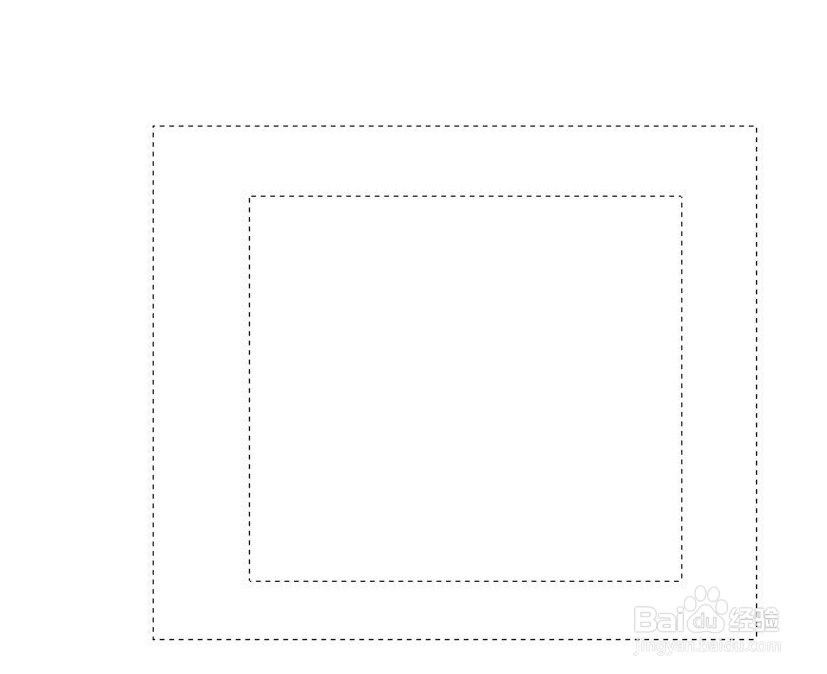
5、选择填充图案选择菜单栏点击编辑选择填充图案;
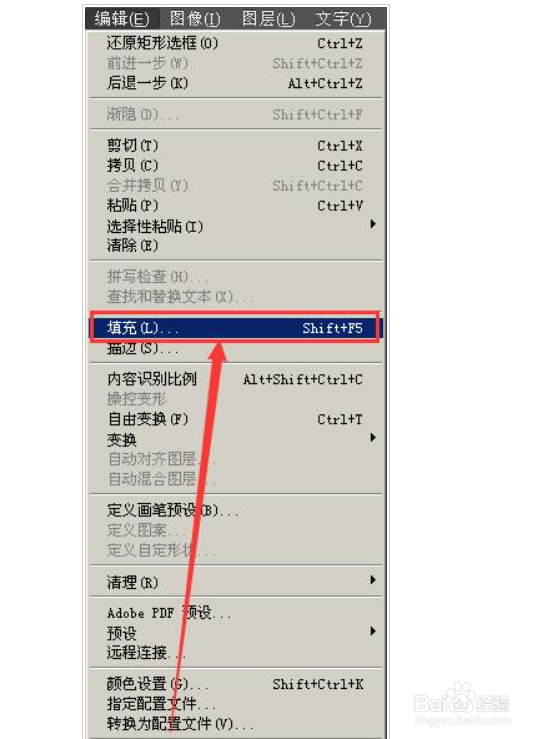

6、边框完成返回PS首页,边框做好了。

